Преглед садржаја
Водич објашњава синтаксу функције ТРАНСПОСЕ и показује како да је правилно користите за транспоновање података у Екцел-у.
Нема рачуна о укусима. То важи и за радне навике. Неки корисници Екцел-а преферирају организовање података вертикално у колоне, док други бирају хоризонтални распоред у редовима. У ситуацијама када треба брзо да промените оријентацију датог опсега, ТРАНСПОСЕ је функција коју треба користити.
Екцел функција ТРАНСПОСЕ - синтакса
Сврха ТРАНСПОСЕ функција у Екцел-у је да конвертује редове у колоне, тј. промени оријентацију датог опсега са хоризонталне на вертикалну или обрнуто.
Функција узима само један аргумент:
ТРАНСПОСЕ(низ)Где низ је опсег ћелија за транспоновање.
Низ се трансформише на овај начин: први ред оригиналног низа постаје прва колона новог низа, други ред постаје друга колона и тако даље.

Важна напомена! Да би функција ТРАНСПОСЕ радила у програму Екцел 2019 и старијим верзијама, морате је унети као формулу низа притиском на Цтрл + Схифт + Ентер . У Екцел 2021 и Екцел 365 који изворно подржавају низове, може се унети као регуларна формула.
Како користити функцију ТРАНСПОСЕ у Екцел-у
Синтакса ТРАНСПОСЕ не оставља места за грешке када грађење формуле. Тежи део је да га исправно унесете у радни лист. Ако то не урадитеако имате много искуства са Екцел формулама уопште и формулама низа посебно, молимо вас да пажљиво пратите доле наведене кораке.
1. Избројите број колона и редова у оригиналној табели
За почетак, сазнајте колико колона и редова садржи ваша изворна табела. Ови бројеви ће вам требати у следећем кораку.
У овом примеру ћемо транспоновати табелу која показује обим извоза свежег воћа по округу: 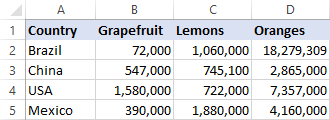
Наша изворна табела има 4 колоне и 5 редова. Имајући на уму ове бројке, пређите на следећи корак.
2. Изаберите исти број ћелија, али промените оријентацију
Ваша нова табела ће садржати исти број ћелија, али ће бити ротирана из хоризонталне оријентације у вертикалну или обрнуто. Дакле, бирате опсег празних ћелија који заузима исти број редова као што оригинална табела има колоне, и исти број колона као што оригинална табела има редове.
У нашем случају, бирамо опсег од 5 колона и 4 реда: 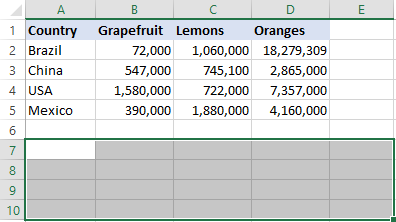
3. Откуцајте формулу ТРАНСПОСЕ
Са изабраним опсегом празних ћелија, откуцајте формулу за транспоновање:
=TRANSPOSE(A1:D5)
Ево детаљних корака:
Прво, укуцате знак једнакости, назив функције и почетну заграду: =ТРАНСПОСЕ(
Затим, изаберите изворни опсег помоћу миша или га унесите ручно: 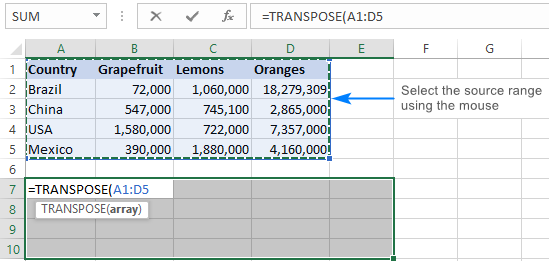
На крају, откуцајте завршну заграду, али немојте притиснути тастер Ентер !у овом тренутку ваша формула за транспоновање у Екцел-у би требало да изгледа слично овоме: 
4. Довршите формулу ТРАНСПОСЕ
Притисните Цтрл + Схифт + Ентер да бисте правилно завршили формулу низа. Зашто ти ово треба? Зато што формула треба да се примени на више од једне ћелије, и то је управо оно за шта су формуле низа намењене.
Када притиснете Цтрл + Схифт + Ентер , Екцел ће окружити вашу формулу за транспоновање {коврџавастим заградама} који су видљиви у траци формуле и визуелни су показатељ формуле низа. Ни у ком случају не би требало да их куцате ручно, то неће радити.
Снимак екрана испод показује да је наша изворна табела успешно транспонована и 4 колоне су конвертоване у 4 реда: 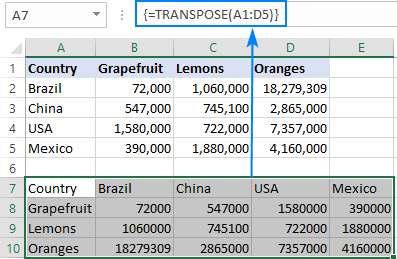
ТРАНСПОСЕ формулу у Екцел 365
У Динамиц Арраи Екцел-у (365 и 2021), функција ТРАНСПОСЕ је невероватно лака за коришћење! Само унесете формулу у горњу леву ћелију одредишног опсега и притиснете тастер Ентер. То је то! Нема бројања редова и колона, нема формула ЦСЕ низа. Једноставно ради.
=TRANSPOSE(A1:D5)
Резултат је динамички распон преливања који се аутоматски прелива у онолико редова и колона колико је потребно: 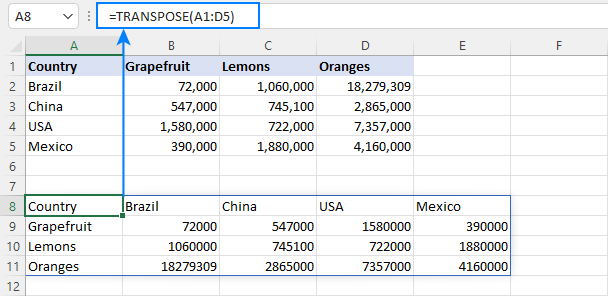
Како транспоновати податке у Екцел без нула за празна места
Ако је једна или више ћелија у оригиналној табели празна, те ћелије ће имати нулте вредности у транспонованој табели, као што је приказано на слици испод: 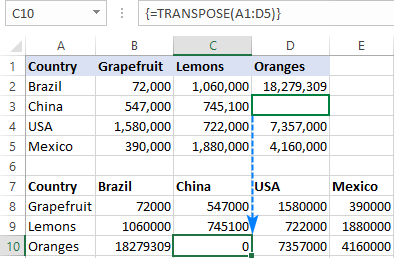
Ако желите да вратите празне ћелије уместо тога, угнездите ИФфункција унутар ваше формуле ТРАНСПОСЕ да провери да ли је ћелија празна или не. Ако је ћелија празна, ИФ ће вратити празан стринг (""), у супротном наведите вредност за транспоновање:
=TRANSPOSE(IF(A1:D5="","",A1:D5))
Унесите формулу како је горе објашњено (не заборавите да притиснете Цтрл + Схифт + Ентер да бисте правилно завршили формулу низа), и добићете резултат сличан овом: 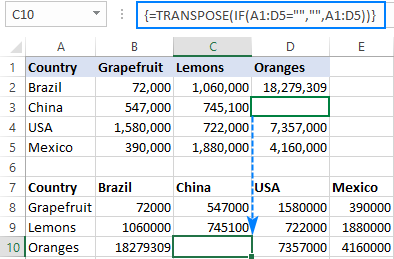
Савети и напомене о коришћењу ТРАНСПОСЕ у Екцел-у
Као што сте управо видели, функција ТРАНСПОСЕ има бројне необичне карактеристике које могу збунити неискусне кориснике. Савети у наставку ће вам помоћи да избегнете типичне грешке.
1. Како уредити ТРАНСПОСЕ формулу
Као функција низа, ТРАНСПОСЕ не дозвољава промену дела низа који враћа. Да бисте уредили формулу за транспоновање, изаберите цео опсег на који се формула односи, унесите жељену промену и притисните Цтрл + Схифт + Ентер да бисте сачували ажурирану формулу.
2. Како да избришете ТРАНСПОСЕ формулу
Да бисте уклонили формулу за транспоновање са радног листа, изаберите цео опсег на који се упућује у формули и притисните тастер Делете.
3. Замените формулу ТРАНСПОСЕ са вредностима
Када окренете опсег помоћу функције ТРАНСПОСЕ, изворни опсег и излазни опсег се повезују. То значи да кад год промените неку вредност у оригиналној табели, одговарајућа вредност у транспонованој табели се аутоматски мења.
Ако желите да прекинете везу измеђудве табеле, замените формулу израчунатим вредностима. За ово изаберите све вредности које враћа ваша формула, притисните Цтрл + Ц да бисте их копирали, кликните десним тастером миша и изаберите Специјално налепи &гт; Вредности из контекстног менија.
За више информација погледајте Како претворити формуле у вредности.
Тако користите функцију ТРАНСПОСЕ за ротирање података у Екцел-у. Хвала вам што читате и надам се да се видимо на нашем блогу следеће недеље!

